Jak odzyskać kod PIN lub hasło na Samsung Galaxy J7?
Opublikowany: 2016-10-03
Każdy właściciel smartfona może ustawić hasło lub kod PIN w swoim telefonie jako funkcję bezpieczeństwa. To naprawdę skuteczny sposób na ochronę telefonu i wszystkich znajdujących się na nim danych przed kradzieżą lub przez kogoś, kto znajdzie telefon, który upuściłeś w pociągu.
Dziś przechowujemy wszelkiego rodzaju wrażliwe dane na naszych telefonach, a nawet używamy ich do płacenia za różne rzeczy. Ostatnią rzeczą, jakiej chcesz, jest to, aby ktoś, kto chwycił Twój telefon, miał dostęp do wszystkich ważnych danych przechowywanych na urządzeniu mobilnym.
Hasła, kody PIN i wzory przesuwania to kluczowa warstwa bezpieczeństwa telefonu Samsung Galaxy J7. Posiadanie tej podstawowej warstwy bezpieczeństwa uniemożliwia przypadkowym złodziejom lub przechodniom wykorzystanie informacji i kradzież tożsamości.
Niestety to zabezpieczenie może powodować poważne problemy w przypadku zapomnienia hasła lub kodu PIN. Bez kodu PIN możesz tylko wykonać połączenie alarmowe przez telefon – poza tym jest to przycisk do papieru.

Resetowanie hasła w telefonie Samsung Galaxy było znacznie prostsze. Celem jest pomoc w uzyskaniu dostępu do telefonu Galaxy bez utraty wszystkich danych. Chociaż czasami przywrócenie ustawień fabrycznych jest jedyną opcją, przedstawimy kilka opcji, które możesz wypróbować.
Samsung J7 Resetuj hasło za pomocą Samsung Find My Mobile
Korzystanie z funkcji Znajdź mój telefon firmy Samsung będzie najlepszym rozwiązaniem. Jeśli to zadziała, możesz odblokować telefon bez utraty danych innych niż zapisane hasła i odciski palców, które można łatwo skonfigurować w ustawieniach telefonu.
Aby ta metoda działała, Twój telefon musi spełniać kilka kryteriów:
- Twój telefon musi być włączony i mieć połączenie z Internetem) Wi-Fi lub komórkowa transmisja danych
- Musisz założyć konto Samsung na swoim telefonie
- Find My Mobile musi być włączony (aby to zrobić, przejdź do „Ustawienia” Biometria i bezpieczeństwo”)
- Będziesz potrzebować danych logowania Samsung (e-mail i hasło)
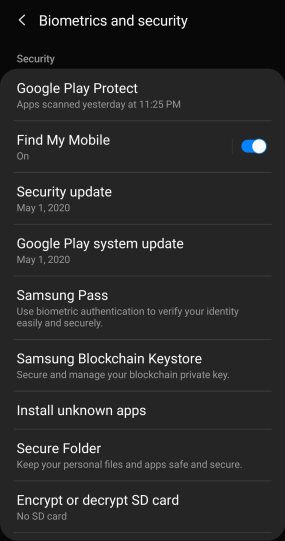
Jeśli nie masz pewności, czy kiedykolwiek założyłeś konto Samsung, sprawdź pocztę e-mail. Przeprowadzenie szerokiego wyszukiwania hasła „Samsung” może wyświetlić informacje potrzebne do zalogowania się, aby to zadziałało (poważnie, jest to najlepsza dostępna metoda poza zapamiętywaniem kodu blokady ekranu).
Zakładając, że spełniasz powyższe kryteria, przejdźmy do odblokowania urządzenia chronionego kodem PIN.
- Odwiedź dowolną wybraną przeglądarkę internetową i przejdź do witryny Samsung Find My Mobile.
- Kliknij „Zaloguj się” na środku strony i wprowadź swoje dane uwierzytelniające
- Kliknij swój Samsung Galaxy J7 po lewej stronie ekranu
- Kliknij „Odblokuj” po prawej stronie ekranu
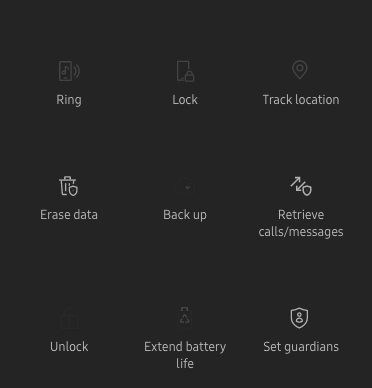
- Wybierz „Odblokuj”, aby zresetować hasło i odzyskać dostęp do telefonu.
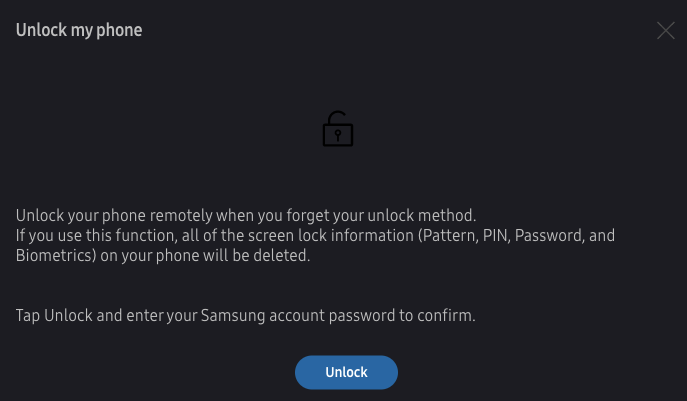
Po pomyślnym odblokowaniu telefonu możesz ustawić nowe hasło lub wzór przesuwania. Jeśli nigdy nie założyłeś konta Samsung na zablokowanym urządzeniu, będziesz musiał wykonać czynności przywracania ustawień fabrycznych telefonu. Niestety, spowoduje to usunięcie wszystkich Twoich danych. Istnieje jednak kilka sposobów na odzyskanie najcenniejszych informacji i wkrótce to sprawdzimy.
Przywracanie ustawień fabrycznych Samsung J7 za pomocą Google Find My Device
Podobnie jak w przypadku opcji Samsung Find My Mobile, przywrócenie ustawień fabrycznych urządzenia przez Google jest prawdopodobnie łatwiejsze dla większości ludzi.
Aby zresetować urządzenie tą metodą, musisz spełnić kilka kryteriów:
- Telefon musi być włączony i podłączony do Wi-Fi lub komórkowej transmisji danych
- Musisz mieć informacje o swoim koncie Google
Jeśli masz to wszystko, przejdźmy do przywrócenia ustawień fabrycznych:

- Przejdź do Menedżera urządzeń Android z komputera
- Zaloguj się na swoje konto Google
- Znajdź swój J7 na ekranie
- Znajdź opcję „Wymaż urządzenie” po lewej stronie ekranu
- Postępuj zgodnie z instrukcjami, aby zresetować urządzenie
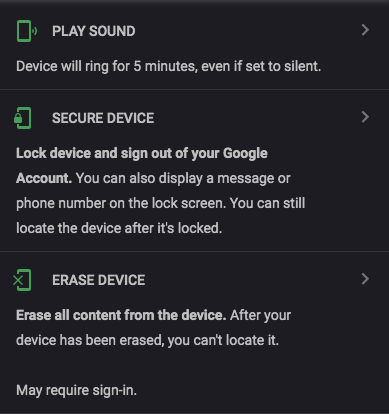
Telefon przejdzie przez kilka faz, a następnie włączy się ponownie w menu „Konfiguracja”. Będziesz musiał przejść przez cały proces konfiguracji od nowa. Teraz byłby dobry moment, aby założyć konto Samsung, o którym mówiliśmy w poprzednim kroku.
Odzyskiwanie utraconych danych
Podczas procesu konfiguracji zaloguj się na każde możliwe konto, Twój Gmail powinien przywrócić Twoje kontakty, Zdjęcia Google i Dysk Google powinny przywrócić prawie wszystko inne. Użyj karty „Moje aplikacje i gry” w sklepie Google Play, aby odzyskać wszystkie aplikacje, które musisz ponownie pobrać.
Zresetuj hasło Samsung J7 z przywróceniem ustawień fabrycznych
Jest to ostatnia opcja umożliwiająca usunięcie zapomnianego kodu blokady ekranu. Wszystko, czego wymaga ta metoda, to Twój telefon. Aby wykonać reset, nie potrzebujesz komórkowej transmisji danych, Wi-Fi ani żadnych haseł (patrz jednak uwaga poniżej).
Uwaga : jeśli zauważysz na powyższym zrzucie ekranu, wyłączenie odpowiedzialności „Wymaż urządzenie” informuje, że wymazanie urządzenia „Może wymagać zalogowania się”. Urządzenia z Androidem mają teraz zabawną drobiazg o nazwie „Blokada aktywacji”.
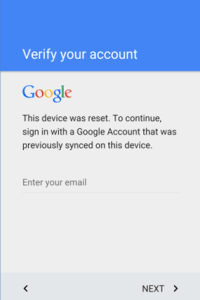
Jeśli używasz tej metody, ponieważ nie znasz swojego hasła Google, po przywróceniu ustawień fabrycznych możesz nie mieć dostępu do telefonu. W zależności od tego, jak telefon został skonfigurowany, gdy go po raz pierwszy otrzymałeś, będziesz musiał wprowadzić oryginalne informacje o koncie Google, aby odzyskać dostęp.
Reset do ustawień fabrycznych – kombinacja przycisków
Dzięki funkcji wyłączania Galaxy możesz spróbować tego kilka razy. Kombinacja dostępu do menu telefonu wymaga wyłączenia telefonu. Niestety, jesteś zablokowany i nie możesz wyłączyć telefonu bez kodu PIN. Bądź cierpliwy, ponieważ może to zająć kilka prób
Pozostała metoda ma tę zaletę, że faktycznie działa, ale jeśli nie masz kopii zapasowej telefonu, utracisz wszystkie dane i pliki.
- Wyłącz Galaxy J7
- Naciśnij i przytrzymaj przycisk zwiększania głośności, przycisk Home i przycisk zasilania przycisk w tym samym czasie, aż zobaczysz ikonę Androida
- Używając zmniejszania głośności , przewiń, aby wyczyścić dane / przywrócić ustawienia fabryczne opcję i naciśnij przycisk zasilania , aby ją wybrać
- Używając zmniejszania głośności, przewiń i podświetl Tak – usuń wszystkie dane użytkownika następnie naciśnij przycisk zasilania , aby go wybrać
- Po ponownym uruchomieniu J7 wszystko zostanie wyczyszczone i będzie gotowe do ponownej konfiguracji
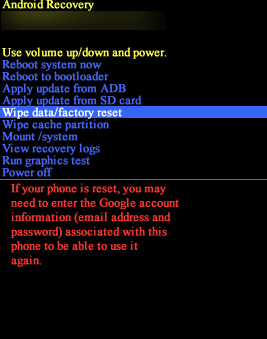
Przeczytaj ten przewodnik, aby poznać alternatywną metodę przywracania ustawień fabrycznych Samsung J7. Należy pamiętać, że przed przywróceniem ustawień fabrycznych telefonu Samsung J7 należy wykonać kopię zapasową wszystkich plików i informacji, aby zapobiec utracie danych.
Często Zadawane Pytania
Czy mogę odblokować telefon za pomocą Menedżera urządzeń Android?
Menedżer urządzeń Android miał kiedyś możliwość prostego odblokowania telefonu. Ale teraz możesz go tylko przywrócić do ustawień fabrycznych. W oparciu o nasze najnowsze testy z grudnia 2020 r. nie ma opcji odblokowania telefonu bez usunięcia całej jego zawartości.
Czy mogę odblokować telefon bez utraty danych?
Niestety, poza wyżej wymienioną metodą dotyczącą Samsung Mobile, nie ma sposobu na odblokowanie telefonu bez przywracania ustawień fabrycznych. Na szczęście dostępnych jest wiele opcji tworzenia kopii zapasowych, aby odzyskać dane po powrocie.
Od Zdjęć Google po Samsung Cloud, a nawet Dysk Google, o ile znasz swoją nazwę użytkownika i hasło, powinieneś być w stanie odzyskać swoje dane.
